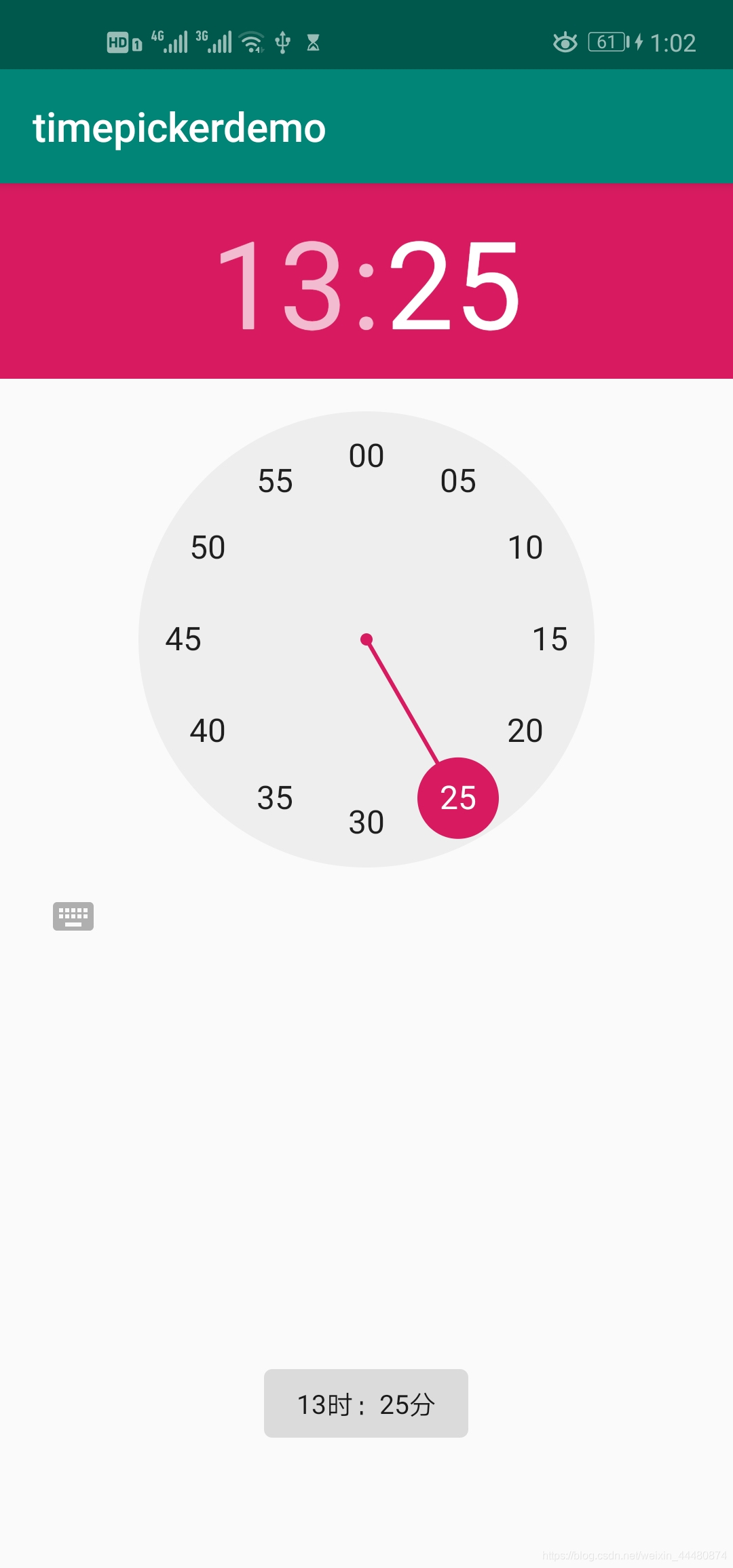日期时间类组件(日期选择器Datepicker和时间选择器TimePicker)
- 日期选择器
- 日期选择器:用来选择日期的组件。
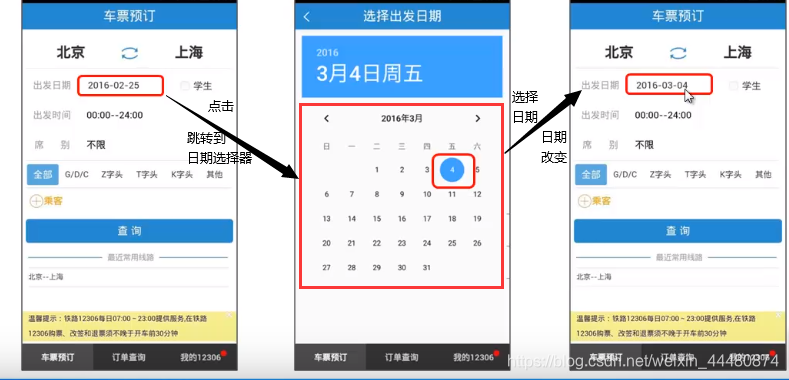
在activity_main.xml文件中,用DatePicker标签定义日期选择器。
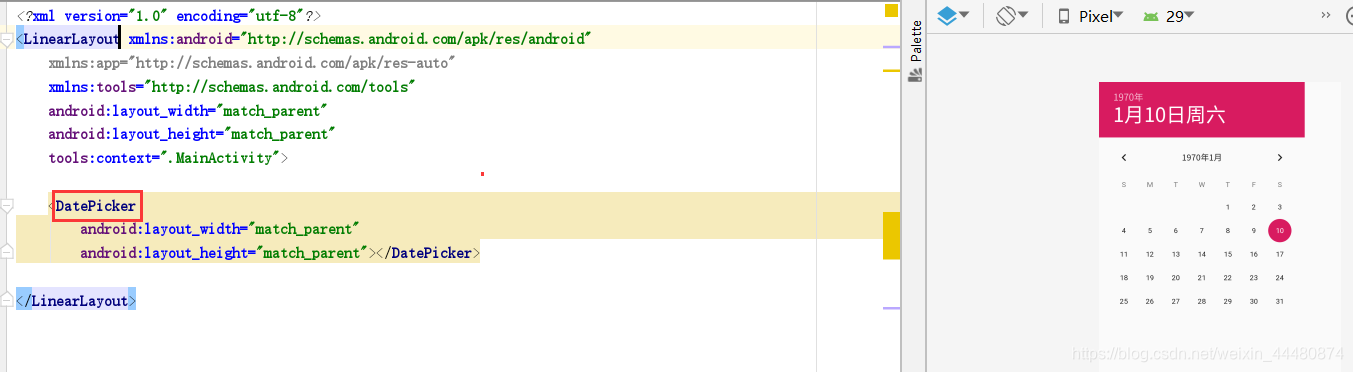
- 属性:
android:layout_width 和android:layout_height :这两个属性破天荒的和前面那些组件对应的属性取值不同。这里取值为match_parent,即与父容器相同。 - 获取日期选择器中改变后的日期:
为日期选择器定义一个id:
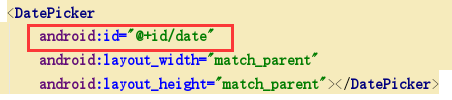
在Java文件中编写如下代码:
package com.example.datepickerdemo;
import androidx.appcompat.app.AppCompatActivity;
import android.os.Bundle;
import android.widget.DatePicker;
import android.widget.Toast;
import java.util.Calendar;
public class MainActivity extends AppCompatActivity {
//定义日期选择器及年月日三个变量
private int year,month,day;
private DatePicker datePicker;
@Override
protected void onCreate(Bundle savedInstanceState) {
super.onCreate(savedInstanceState);
setContentView(R.layout.activity_main);
//获取日期选择器
datePicker=findViewById(R.id.date);
//获取日历对象并实例化,Calendar是一个Java中的类,封装了一些有关日历的操作。
//Calendar的构造方法是protecte修饰的,不能直接new,需要调用getInstance()来初始化。
Calendar calendar=Calendar.getInstance();
//获取当前日历的年份(即改变前日历显示的年份)
year=calendar.get(Calendar.YEAR);
//获取当前日历的月份(即改变前日历显示的月份)
month=calendar.get(Calendar.MONTH);
//获取当前日历的日(即改变前日历显示的日)
day=calendar.get(Calendar.DAY_OF_MONTH);
//显示改变前的日期
show(year,month,day);
//初始化日期选择器,前三个参数是当前日期的年月日,第四个参数是一个日期改变监听器内部类
datePicker.init(year, month, day, new DatePicker.OnDateChangedListener() {
@Override
public void onDateChanged(DatePicker view, int year, int monthOfYear, int dayOfMonth) {
//用监听到的改变的值更新当前对象中的年份值year
MainActivity.this.year=year;
//用监听到的改变的值更新当前对象中的月份值month
MainActivity.this.month=monthOfYear;
//用监听到的改变的值更新当前对象中的日值day
MainActivity.this.day=dayOfMonth;
//显示改变后的日期
show(year,monthOfYear,dayOfMonth);
}
});
}
//封装一个show()方法用来显示改变的日期
public void show(int year,int month,int day){
//创建一个符合日期显示形式的字符串,和Java中一样,从前端获取到的月份是从0开始的,需要加一
String date=year+"年"+(month+1)+"月"+day+"日";
Toast.makeText(MainActivity.this,date,Toast.LENGTH_LONG).show();
}
}
运行结果:
刚运行起来未改变日期:
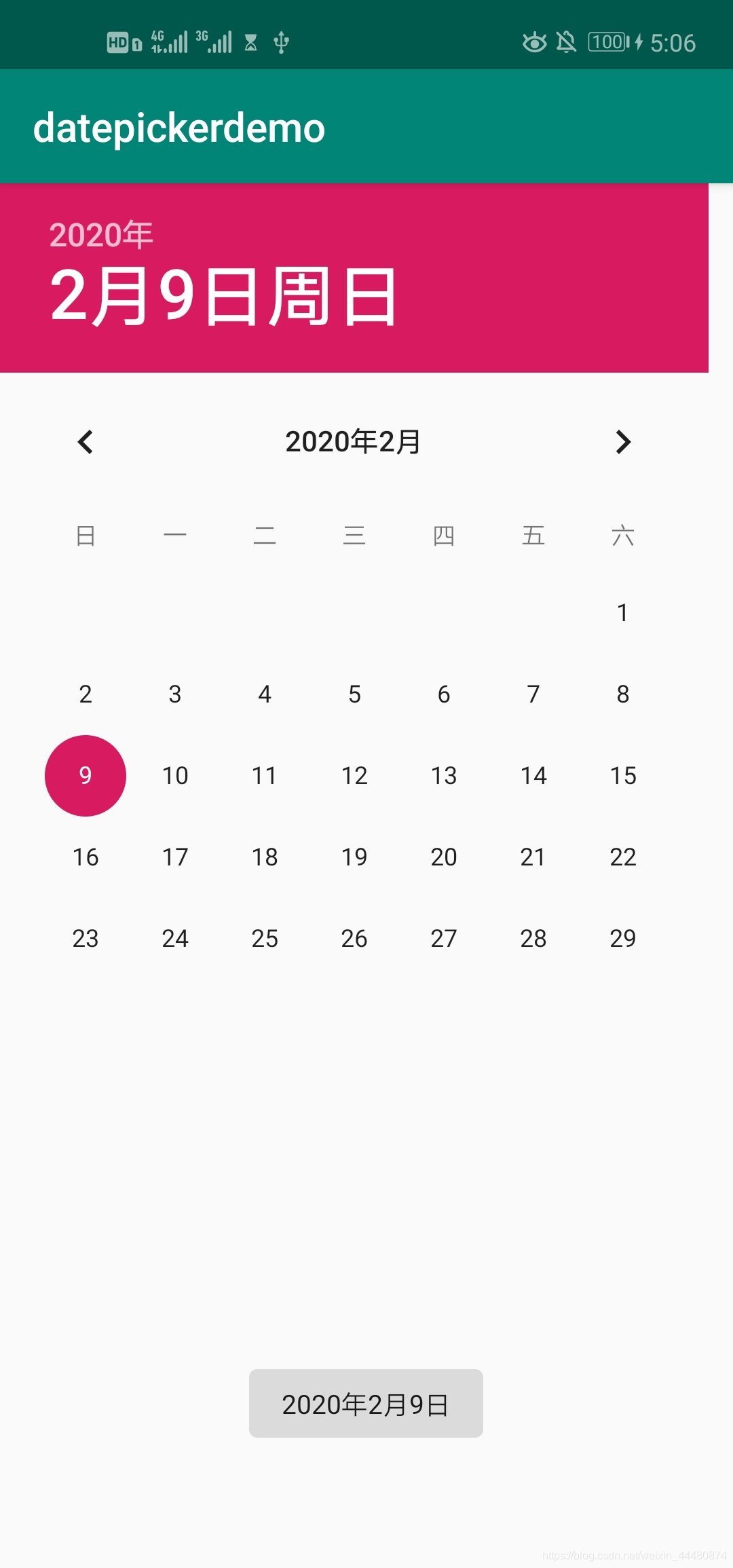
改变后:
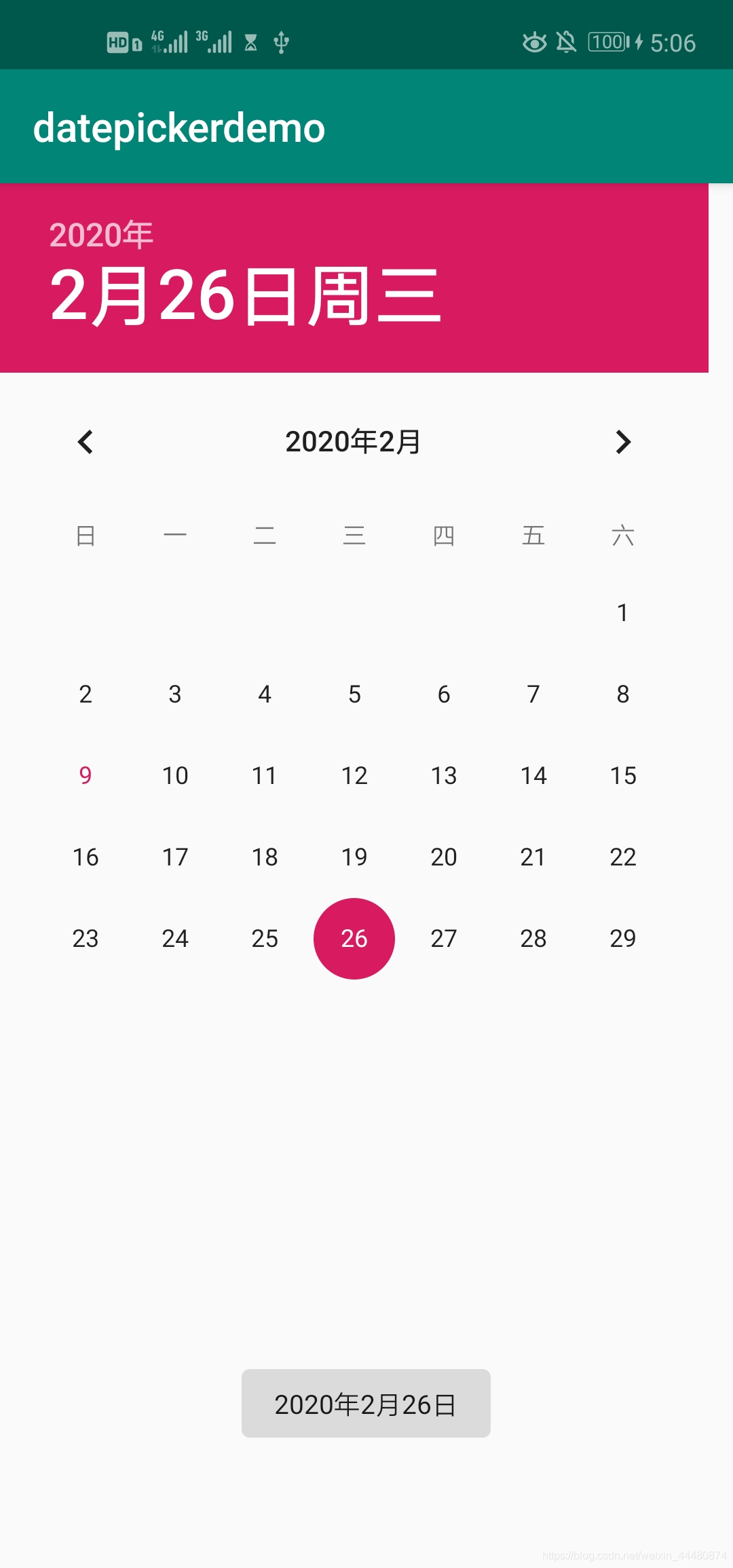
- 时间选择器
- 时间选择器:用来选择时间的组件。
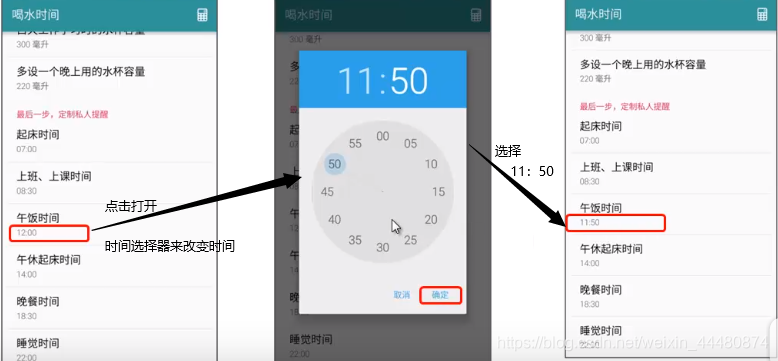
在activity_main.xml文件中,用TimePicker标签来定义时间选择器。
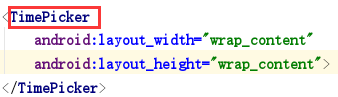
- 属性:
android:layout_width和android:layout_height :都设置为wrap_content,即包裹其自身的内容。 - 获取时间选择器改变后的时间:
首先给时间选择器定义一个id:
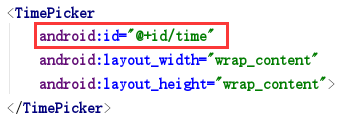
然后在Java文件中编写如下代码:
package com.example.timepickerdemo;
import androidx.appcompat.app.AppCompatActivity;
import android.os.Bundle;
import android.widget.TimePicker;
import android.widget.Toast;
public class MainActivity extends AppCompatActivity {
@Override
protected void onCreate(Bundle savedInstanceState) {
super.onCreate(savedInstanceState);
setContentView(R.layout.activity_main);
//获取时间选择器
TimePicker timePicker=findViewById(R.id.time);
//时间选择器默认12小时制,可改变为24小时制
timePicker.setIs24HourView(true);
//为时间选择器设置一个时间改变监听器
timePicker.setOnTimeChangedListener(new TimePicker.OnTimeChangedListener() {
@Override
public void onTimeChanged(TimePicker view, int hourOfDay, int minute) {
String newtime=hourOfDay+"时:"+minute+"分";
Toast.makeText(MainActivity.this,newtime,Toast.LENGTH_LONG).show();
}
});
}
}
运行结果:
改变前:
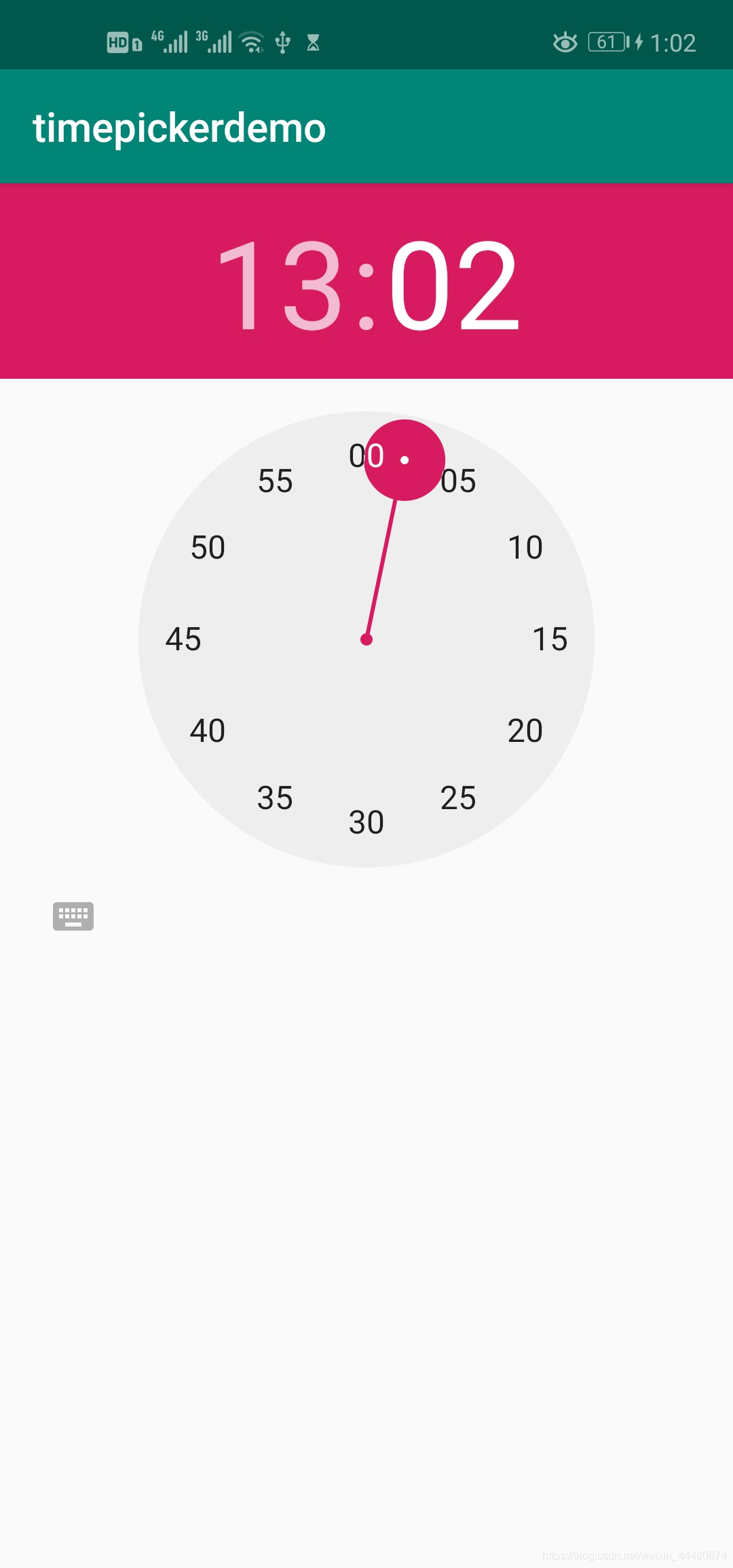
改变后: